Uute nutikodu juhtnuppude kasutamine Android 11-s
Android 11 Kangelane Android Smart Kodu / / February 27, 2021
Viimati uuendatud

Nutika kodu juhtimine toitemenüüs on vaid üks Android 11 või uuema kasutamise eelistest. Siin on kiire ülevaade nende uute nutikodu funktsioonide kasutamisest.
Mida saate kontrollida?
Alates Android 11-st saate oma maja nutiseadmeid juhtida ilma, et peaksite minema Google Home'i rakendusse või küsima Google'i assistendilt. Sisuliselt, kui Google Home saab seda juhtida, saate selle lisada menüüs Toit ja kiiresti sinna juurde pääseda.
Seal on lai valik seadmeid, mida saate hõlpsalt sisse / välja lülitada otse toitemenüüst. Nimekirjas on valgustid, termostaadid, lukud, kaamerad, pistikud, vaakumid, telerid, kõlarid ja palju muud.
Toitemenüü kuvatakse siis, kui vajutate ja hoiate all nutitelefoni toitenuppu. Nutikodu juhtnupud asuvad ekraani allosas ja näevad välja umbes järgmised.

Need täidetakse automaatselt, lähtudes sellest, mida kõige sagedamini kasutate. Nagu näete, oleks minu puhul tegemist elutoa teleriga Google Home Mini, ja Xbox. Kui teil on nutikad tuled või nutikas termostaat, on kõik võimalused, et see neid siin näitaks.
Nutika kodu juhtnuppude lisamine ja eemaldamine menüüst Toide
Noh, termostaadid võivad olla toredad, kuid võib-olla teile meeldib neid juhtida Google'i abimees käsud. Või soovite lihtsalt lisada sellesse menüüsse võimalikult palju seadmeid. See muudaks teie telefoni tegelikuks universaalseks kaugjuhtimispuldiks.
Menüüsse saate hõlpsalt lisada rohkem seadmeid. Selleks puudutage lihtsalt nuppu menüünupp ("kolm punkti") toitemenüü selle jaotise kohal. Puudutage nüüd Lisage juhtelemendid.
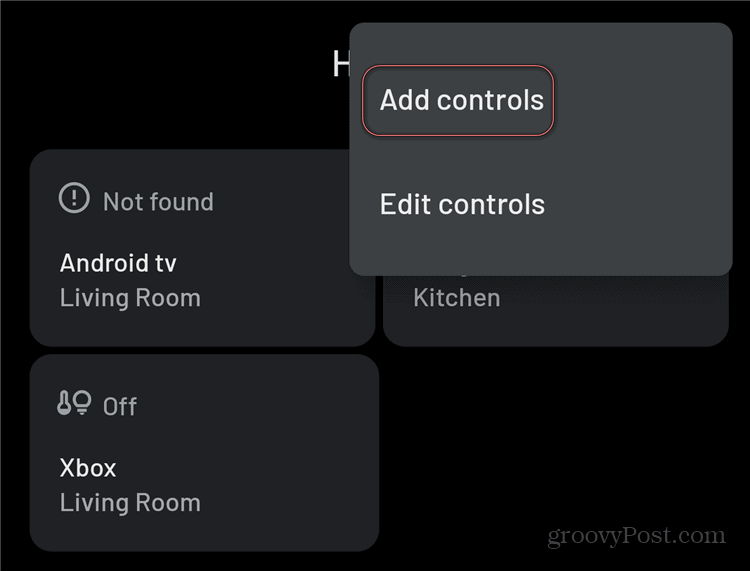
See näitab kõigi kontrollitavate seadmetega ekraani. Lisage julgelt kõik, mida soovite. Ekraani allosas pakutakse isegi võimalust lisada muudest rakendustest juhtelemendid, kui need on saadaval.
Mida iganes valite, ärge unustage puudutamist Salvesta kui olete lõpetanud. Kui olete selle teinud, kuvatakse toitenupu menüüs teie valitud nutika kodu kiired juhtnupud.
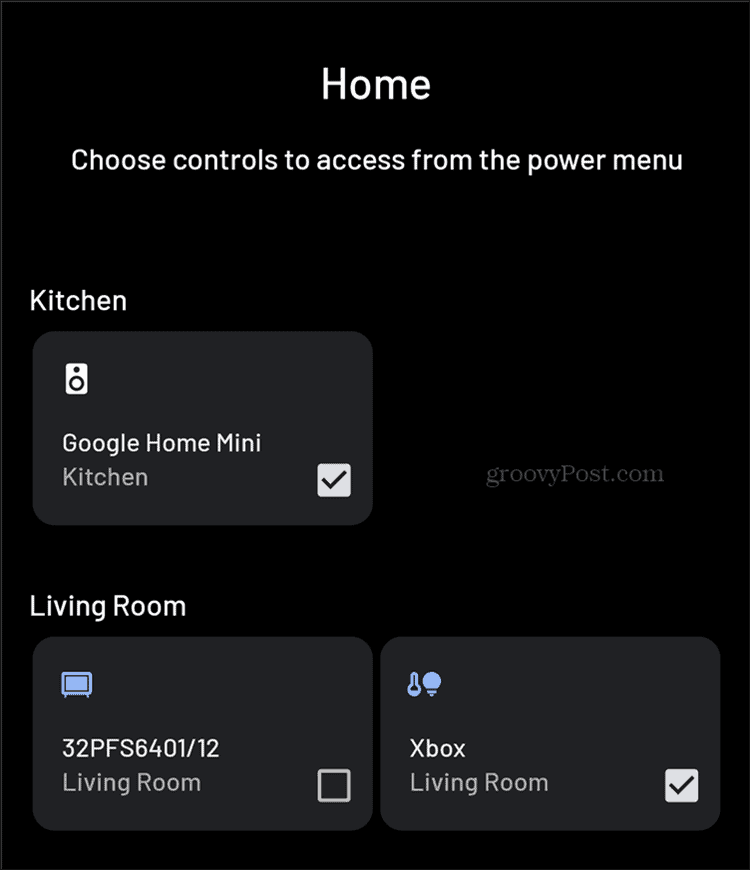
Muidugi ei pea teie otsus olema lõplik. Võite meelt muuta igal ajal, kui soovite. Selleks lähete lihtsalt samasse menüünupp. Seejärel koputage lihtsalt Redigeeri juhtelemente selle asemel Lisage juhtelemendid. See võimaldab teil hõlpsasti eemaldada kõik, mida soovite.
Kui olete selle menüü lõpliku vormi otsustanud, saate seda kasutada vastavate seadmete sisselülitamiseks ja hõlpsaks juhtimiseks. Mis juhtub, kui puudutate ühe või teise seadme nuppu, sõltub seadmest endast ja sellest, mida Home rakendus sellega teha saab.
Näiteks Xboxi nupp lülitab selle lihtsalt sisse. Kuigi see võib olla kasulik paljudes olukordades, saavad teised seadmed teha rohkem. Minu puhul klõpsates nuppu Google Home Mini nupp avab alloleva ekraani. See võimaldab mul sellele kiiresti muusikat valada.
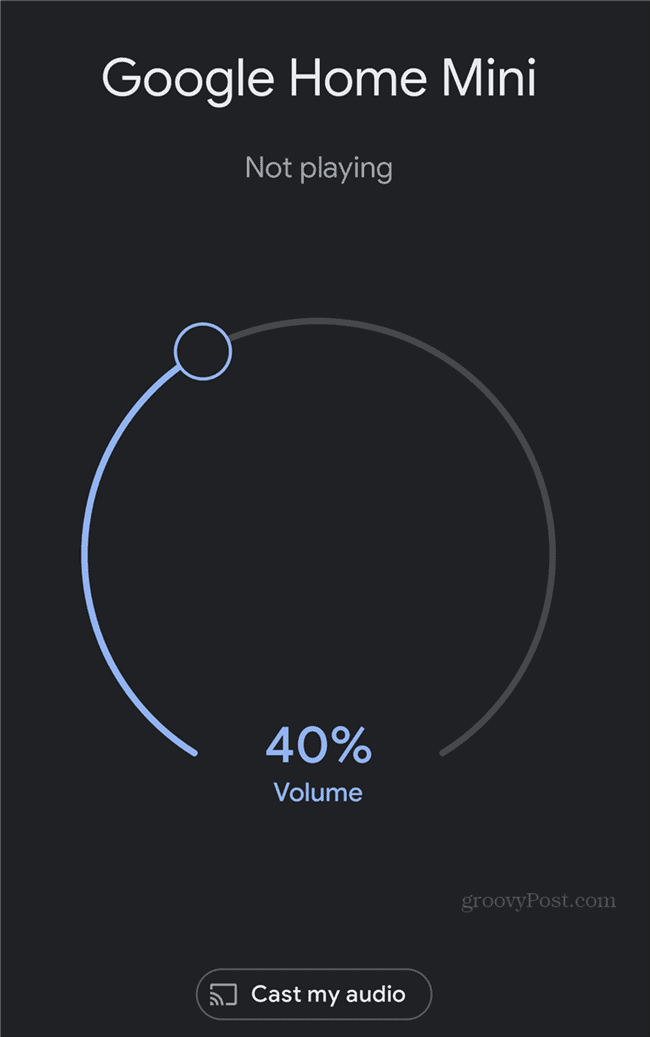
Võimalusi piirab ainult ühilduvate nutiseadmete tüüp, mis teil kodus on ja mida nad saavad teha. Ja muidugi teie eelistused.
Poehindade sobitamine: kuidas saada veebihindu tellise ja mördi mugavuse abil
Poest ostmine ei tähenda, et peate maksma kõrgemaid hindu. Tänu hinna sobitamise garantiidele saate tellistest ja mördist võrgus allahindlusi ...
Kuidas kinkida Disney Plusi tellimus digitaalse kinkekaardiga
Kui olete Disney Plusi nautinud ja soovite seda teistega jagada, saate Disney + Gift'i tellimuse osta järgmiselt.
Teie juhend dokumentide jagamiseks teenuses Google Docs, arvutustabelid ja esitlused
Saate hõlpsasti Google'i veebipõhiste rakendustega koostööd teha. Siin on teie juhised õiguste jagamiseks teenustes Google Docs, Sheets ja Slides ...


